win11系统更新太慢怎么加快 win11系统更新太慢的解决方法
更新时间:2022-03-30 14:36:00作者:mei
Win11是微软最新的操作系统,不定期更新win11系统可以提升电脑性能,但不是所有用户更新系统都能很顺利,某些用户说在更新过程中会遇到速度太慢或卡机等情况,遇到此故障别担忧,参考下文步骤操作即可加快更新系统速度,有需要的快来试试。
推荐:win11官方镜像下载
具体方法如下:
1、打开开始菜单,点击【设置】,打开win11设置界面。
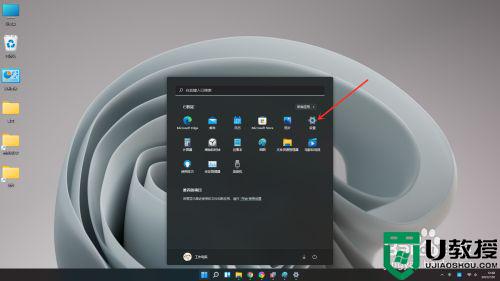
2、进入windows更新界面,点击【高级选项】。
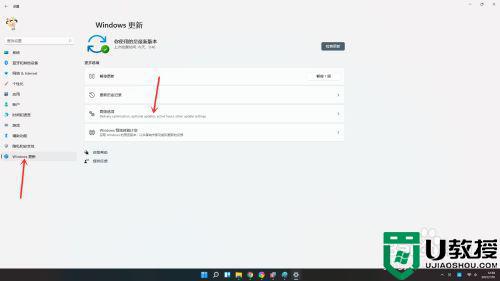
3、点击【传递优化】。
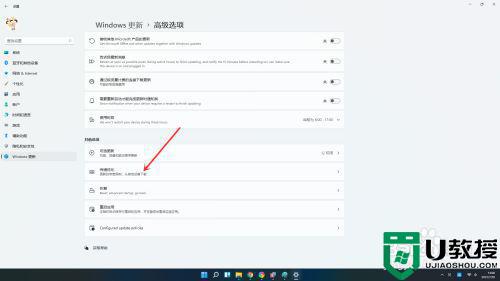
4、进入传递优化,将”允许从其他电脑下载“开关打开,选择【internet和我的本地网络上的设备】即可。
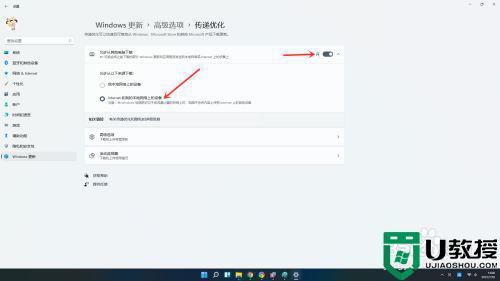
win11系统更新太慢确实是一件很烦恼的事情,根据上述步骤设置,大大提升系统更新的速度。
win11系统更新太慢怎么加快 win11系统更新太慢的解决方法相关教程
- win11太慢太卡怎么办 win11太慢太卡解决方法
- win11更新速度慢怎么回事 win11更新特别慢如何解决
- win11更新很慢怎么办 windows11更新好慢如何解决
- win11系统刷新率太慢怎么调 win11系统调节刷新率的详细教程
- win11下载速度太慢怎么办 win11系统下载速度特别慢如何处理
- Win11怎么样暂停系统更新 win11暂停系统更新的设置方法
- win11网速变慢怎么办 更新win11网速变慢如何解决
- win11系统更新失败怎么办 win11补丁更新安装失败解决方法
- Win11更新卡顿怎么办 Win11系统更新卡在1%解决方法
- 校园网太慢了怎么办win11 校园网太慢了怎么办win11笔记本
- Windows 11系统还原点怎么创建
- win11系统提示管理员已阻止你运行此应用怎么解决关闭
- win11internet选项在哪里打开
- win11右下角网络不弹出面板
- win11快捷方式箭头怎么去除
- win11iso文件下好了怎么用
热门推荐
win11系统教程推荐
- 1 windows11 中文怎么设置 win11语言设置中文的方法
- 2 怎么删除win11系统的所有无用文件 Win11删除多余系统文件的方法
- 3 windows11 任务栏设置全透明方法 win11任务栏全透明如何设置
- 4 Win11系统搜索不到蓝牙耳机设备怎么回事 window11搜索不到蓝牙耳机如何解决
- 5 win11如何解决任务管理器打不开 win11任务管理器打不开解决教程
- 6 win11序列号激活码2022年最新永久 免费没过期的win11激活码大全
- 7 win11eng键盘不好用怎么删除 详解删除win11eng键盘的方法
- 8 Win11时间图标不见的两种恢复方法
- 9 win11安装不上Autocad软件怎么回事 win11安装不上Autocad软件的处理方法
- 10 万能的Win11专业版激活码大全 Win11专业版激活密钥神key

